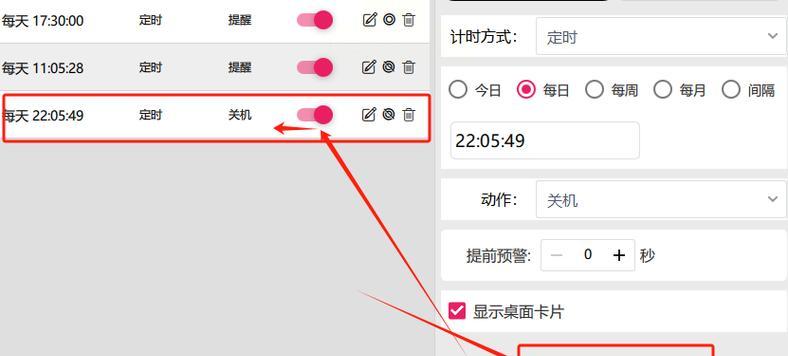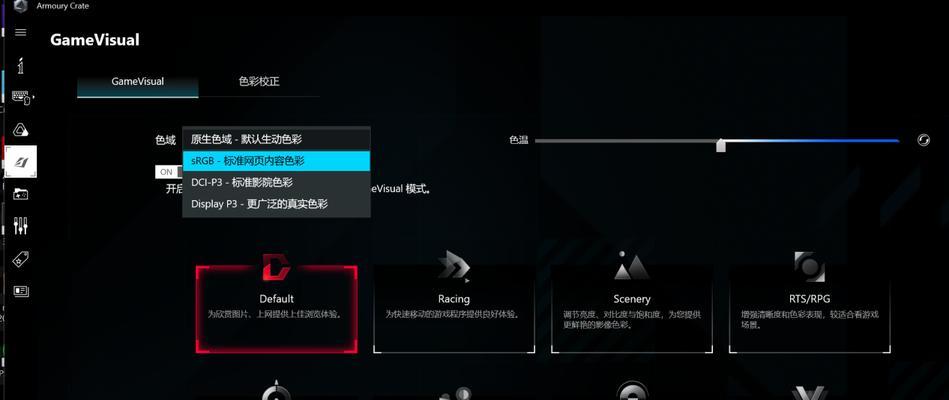当我们使用电脑时,如果突然发现显示器上出现红灯闪烁并且屏幕黑屏,这无疑是一个令人焦虑的情况。电脑红灯闪烁和黑屏可能是由多种硬件或软件问题引起的,为了解决这个问题,我们需要先了解可能的原因,然后再按照步骤逐一排查。本文将详细探讨电脑红灯闪烁和黑屏的常见原因,并提供一系列解决方法,帮助您快速恢复正常工作。
电脑红灯闪烁和黑屏的可能原因
1.显卡故障
显卡出现问题,包括驱动程序不兼容或硬件故障,通常会导致电脑显示异常,包括红灯闪烁和黑屏。
2.内存条问题
内存条如果接触不良或损坏,可能会导致系统无法正常启动,电脑启动时红灯会闪烁,并伴有黑屏现象。
3.电源问题
电源供应不稳定或电源部件故障,可能会导致主板上的指示灯闪烁,同时引起显示器黑屏。
4.显示器或连接线故障
显示器本身或连接显示器与电脑主机的线缆出现故障,也会导致红灯闪烁和黑屏。
5.主板故障
主板上的某些元件故障或BIOS设置错误,可能会导致电脑启动过程中出现问题。
6.系统文件损坏
Windows操作系统文件损坏或病毒、恶意软件感染,都可能引起启动异常,显示红灯闪烁和黑屏。

如何解决电脑红灯闪烁黑屏问题?

1.检查连接线和显示器
步骤1:检查所有的连接线是否牢固地连接在显示器和电脑主机上。确保没有松动或损坏的线缆。
步骤2:尝试更换连接线或更换显示器端口,以排除线缆故障。
步骤3:如果可能的话,用另外一台显示器测试,看看是否是显示器本身出了问题。
2.检查内存条
步骤1:关闭电脑电源,并断开电源线。
步骤2:打开机箱,找到内存条,确保内存条牢固地插入内存插槽。
步骤3:尝试重新插拔内存条,或者更换另一个插槽试试。
步骤4:如果有备用内存条,可以尝试更换以确定是否为内存条故障。
3.检查显卡
步骤1:如果使用的是独立显卡,同样需要断开电源并打开机箱检查显卡是否牢固。
步骤2:清理显卡风扇和散热片上的灰尘,确保显卡散热良好。
步骤3:如果问题依旧,可以尝试更新或重新安装显卡驱动程序。
4.检查电源
步骤1:请确保电源线连接稳定,电源插座工作正常。
步骤2:如果电脑有备份电源,可以尝试替换电源单元。
5.检查主板和系统文件
步骤1:如果以上步骤都无法解决问题,可能涉及到主板或系统文件损坏。
步骤2:可以尝试进入BIOS检查硬件状态,或使用系统修复盘进行系统文件检查。
步骤3:如果怀疑是病毒或恶意软件导致,可以使用安全软件进行扫描和清理。

预防措施和维护建议
定期清洁电脑内部的灰尘,保持硬件工作环境的干净。
定期更新操作系统和驱动程序,以减少软件冲突的可能性。
使用不间断电源(UPS),以防电源突然断电对硬件造成损害。
避免频繁非正常关机,以免造成系统文件损坏。
电脑红灯闪烁且黑屏是一个复杂的问题,可能涉及多种硬件和软件因素。通过仔细检查和排除故障,大多数情况下我们都能找到问题的根源并解决它。如果上述步骤无法解决问题,建议联系专业的电脑维修服务进行进一步检查和维修。在电脑使用过程中,做好日常的维护工作,可以有效预防此类问题的发生。